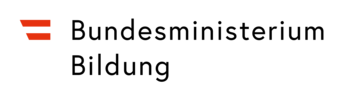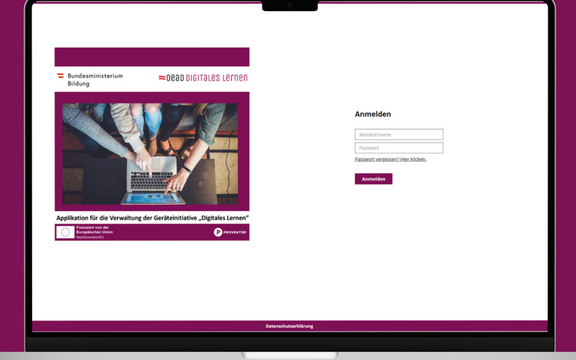
Applikation der Geräteinitiative
Hier finden Sie Informationen über die Applikation für die Verwaltung der Geräteinitiative Digitales Lernen.
Im Rahmen der Geräteinitiative stellt das BMB teilnehmenden Schulen einen Zugang zur Applikation für die Verwaltung der Geräteinitiative Digitales Lernen zur Verfügung.
Mit dieser können Schulen ihre schulspezifischen Daten einsehen und verwalten. Die Applikation dient dazu, die Beschaffung und den Eigentumsübergang der Geräte zu organisieren und zu dokumentieren.
Sie finden diese Applikation hier: https://app.digitaleslernen.gv.at
Zugriffsberechtigte Ansprechpersonen der teilnehmenden Schulen erhalten via E-Mail die Zugangsdaten zur Applikation.
Das Applikations-Handbuch
Das "Applikations-Handbuch" ist eine Anleitung, die Ihnen helfen soll, sich in der Applikation zurechtzufinden.
Das Handbuch wird laufend überarbeitet. Bitte stellen Sie sicher, dass Sie die aktuelle Version verwenden.
Archivierung des Schuljahres 2021/22 in der Applikation der Geräteinitiative
Da mit Ende des Schuljahres 2024/25 alle ursprünglichen 1. Klassen des Schuljahres 2021/22 die Sekundarstufe I verlassen werden, wird das Schuljahr 2021/22 in der Applikation app.digitaleslernen.gv.at im Wintersemester 2025/26 archiviert. Alle betroffenen Schulen wurden diesbezüglich per E-Mail bereits informiert.
Aus diesem Grund ist es wichtig, dass Schulen die Dokumentation des Schuljahres 2021/22 überprüfen und gegebenenfalls ausständige Dokumentationsschritte nachholen.
Dies beinhaltet:
- die Dokumentation der Geräteübergabe bei allen einzelnen Schüler/innen-Datensätzen,
- die je Klasse vollständigen, hochgeladenen Ausgabelisten und
- die korrekte Zuweisung aller Geräte bzw. Seriennummern.
Kein Handlungsbedarf für die Dokumentation besteht bei Schüler/innendatensätzen, die nicht gebucht sind, d.h. bei denen keine Zahlungsreferenz generiert wurde und bei welchen alle Buttons auf “Nein” stehen. Das betrifft z.B. Datensätze von Schüler/innen, die ein Eigengerät nutzen oder bereits vor der Ausstattung die Schule verlassen oder gewechselt haben.
Nähere Informationen zu den erforderlichen Dokumentationsaufgaben können im Applikations-Handbuch in den Kapiteln 9.4 bis 9.9 nachgelesen werden.
Siehe auch folgende FAQs:
Für Chromebook & iPad Schulen: MDM-Information in Applikation beachten
Wichtig: Bitte berücksichtigen Sie bei der Eingabe Ihrer Daten in die Applikation zur Verwaltung der Geräteinitiative "Digitales Lernen" auch die MDM-Information!
Mit der Applikation zur Verwaltung der Geräteinitiative "Digitales Lernen" können Schulen ihre schulspezifischen Daten einsehen und verwalten.
Sie finden diese Applikation hier: https://app.digitaleslernen.gv.at/login
Zugriffsberechtigte Ansprechpersonen der teilnehmenden Schulen erhalten via E-Mail die Zugangsdaten zu dieser Applikation.
Informationen zur Eingabe und Bestätigung der Daten für Chromebook- und iPad-Schulen finden Sie hier.
Anleitung zur Datenfreigabe in SOKRATES
Die Anleitung zur Datenpflege im Schüler/innen-Verwaltungssystem SOKRATES wurde aktualisiert. Zusätzlich steht auch ein Übersichtsblatt zur Verfügung.
Die Übertragung der Schüler/innendaten in die Applikation zur Verwaltung der Geräteinitiative erfolgt über ein speziell eingerichtetes Datenservice, welches an die unterschiedlichen Schüler/innen-Verwaltungssysteme angebunden ist.
Schulen, welche das System SOKRATES verwenden, steht eine Anleitung zur Verfügung, welche die notwendige Datenfreigabe im Schüler/innen-Verwaltungssystem SOKRATES für die Übernahme der Daten in die Applikation beschreibt. Diese Anleitung wurde nun aktualisiert und um den Punkt Datenpflege erweitert. Darüber hinaus gibt es auch ein übersichtliches Infoblatt, welches die wichtigsten Punkte kurz zusammenfasst.
Die Datenfreigabe ist für die Aktualisierung der Klassendaten in der Applikation und damit für alle weiteren Schritte bis hin zur Dokumenten- und Geräteausgabe essenziell!
WICHTIG: Darüber hinaus möchten wir erneut darauf hinweisen, dass die Datenübertragung nicht automatisiert und in Echtzeit geschieht. Die Daten werden in den Schüler/innenVerwaltungssystemen nur einmal täglich über Nacht aktualisiert. Daher sind die aktualisierten Daten in der Applikation nur mit einer dementsprechenden Verzögerung abrufbereit.
Dies bedeutet, dass die im Handbuch beschriebenen Schritte erst am nächsten Tag in der Applikation wirksam sind, wo dann der Abruf der aktuellen Daten durchgeführt werden kann.
Sollten Sie noch Anliegen oder Fragen zu den in der folgenden Anleitung beschrieben Schritten oder anderen Themen zu SOKRATES haben, kontaktieren Sie bitte den für Ihr Bundesland bzw. Ihre Schule zuständigen SOKRATES-Support.